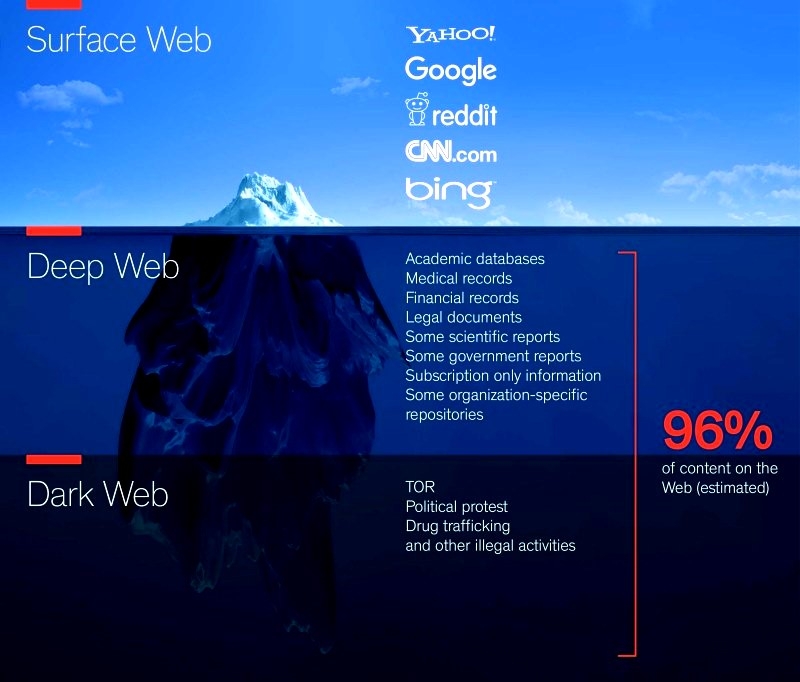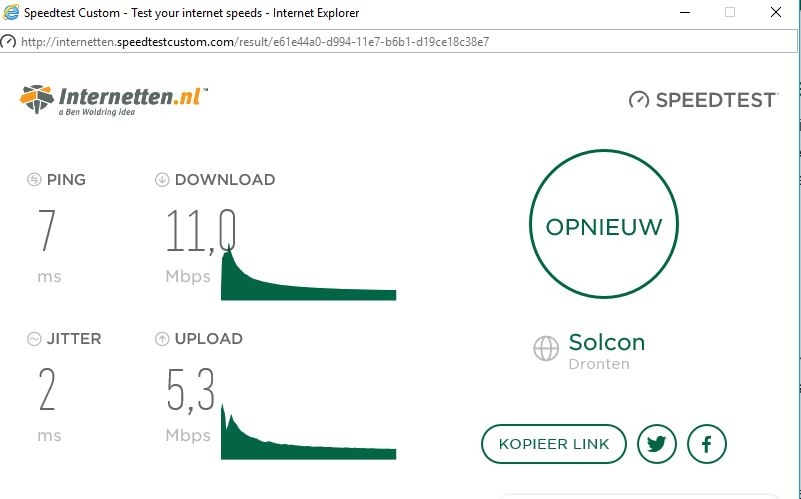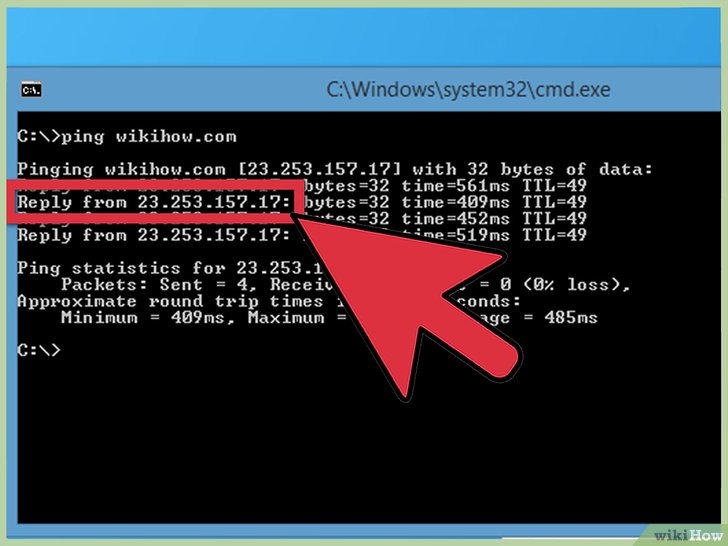Het arrangement Internet is gemaakt met Wikiwijs van Kennisnet. Wikiwijs is hét onderwijsplatform waar je leermiddelen zoekt, maakt en deelt.
- Auteur
- Laatst gewijzigd
- 2021-05-27 16:36:37
- Licentie
-
Dit lesmateriaal is gepubliceerd onder de Creative Commons Naamsvermelding 3.0 Nederlands licentie. Dit houdt in dat je onder de voorwaarde van naamsvermelding vrij bent om:
- het werk te delen - te kopiëren, te verspreiden en door te geven via elk medium of bestandsformaat
- het werk te bewerken - te remixen, te veranderen en afgeleide werken te maken
- voor alle doeleinden, inclusief commerciële doeleinden.
Meer informatie over de CC Naamsvermelding 3.0 Nederland licentie.
Aanvullende informatie over dit lesmateriaal
Van dit lesmateriaal is de volgende aanvullende informatie beschikbaar:
- Eindgebruiker
- leerling/student
- Moeilijkheidsgraad
- gemiddeld
Bronnen
| Bron | Type |
|---|---|
|
Hoe werkt het dark web https://www.youtube.com/watch?v=hGH6C_j-oIE |
Video |
|
Internet kabels wereldwijd https://www.youtube.com/watch?v=9rlUPWpLWOw |
Video |
|
Internetverbindingen https://youtu.be/whcBSPyKbz8?ecver=1 |
Video |
|
Waarom is je wifi vaak zo traag? Bron: Universiteit van Nederland, via Youtube https://youtu.be/jX8HugW_inU |
Video |
|
KPN Datacenter https://youtu.be/OtTELW1yeq8 |
Video |
|
Google datacenter https://youtu.be/avP5d16wEp0 |
Video |
|
Microsoft Datacenter https://youtu.be/zXsoygN_v7A |
Video |
Gebruikte Wikiwijs Arrangementen
DigitaleVaardigheden Noorderpoort. (2017).
Digitale Vaardigheden Gevorderd Kerntaak 1
https://maken.wikiwijs.nl/67488/Digitale_Vaardigheden_Gevorderd_Kerntaak_1
DigitaleVaardigheden Noorderpoort. (2017).
Digitale Vaardigheden Gevorderd Kerntaak 3
https://maken.wikiwijs.nl/67715/Digitale_Vaardigheden_Gevorderd_Kerntaak_3